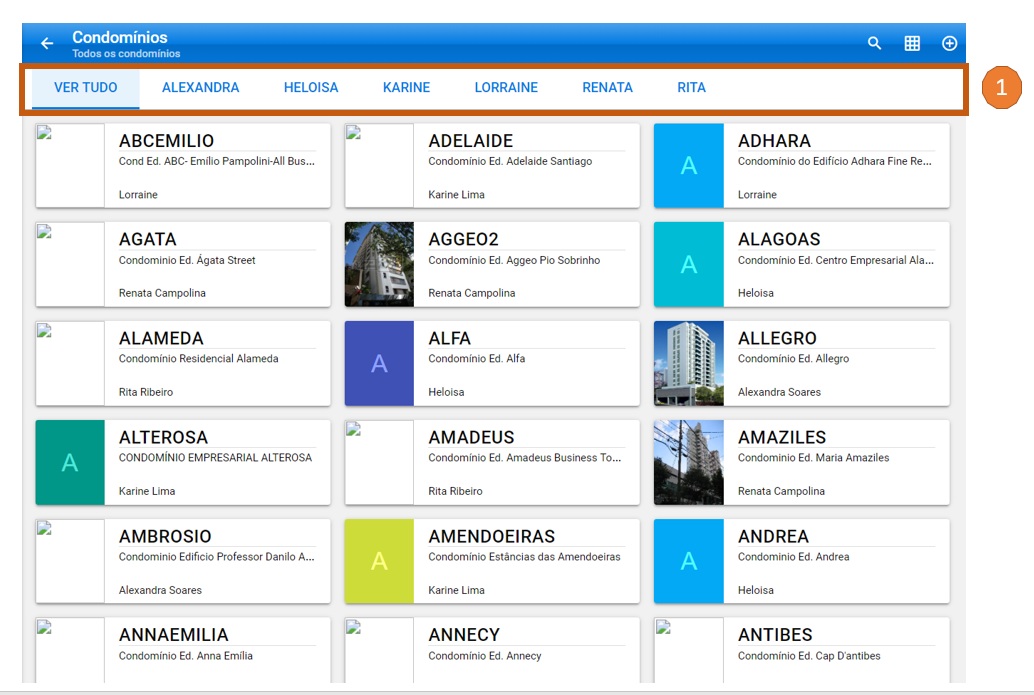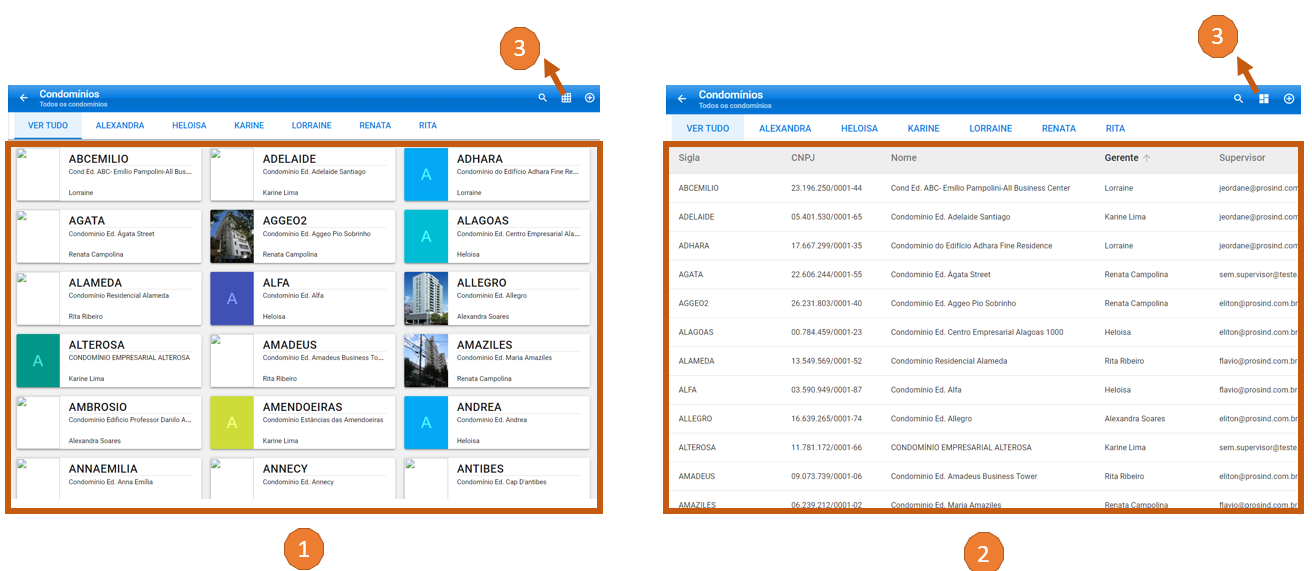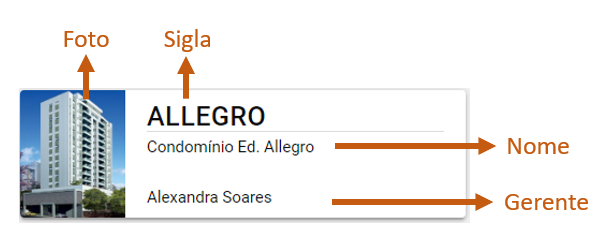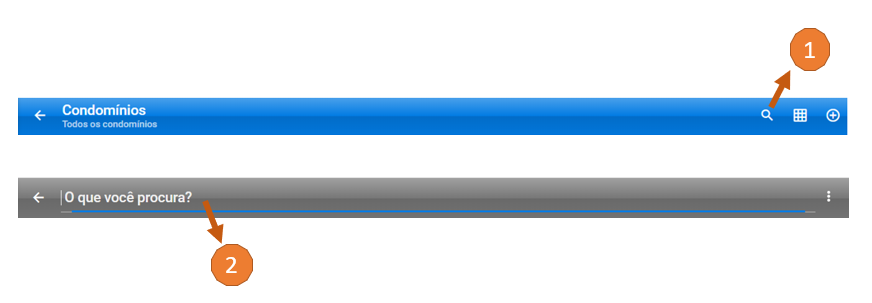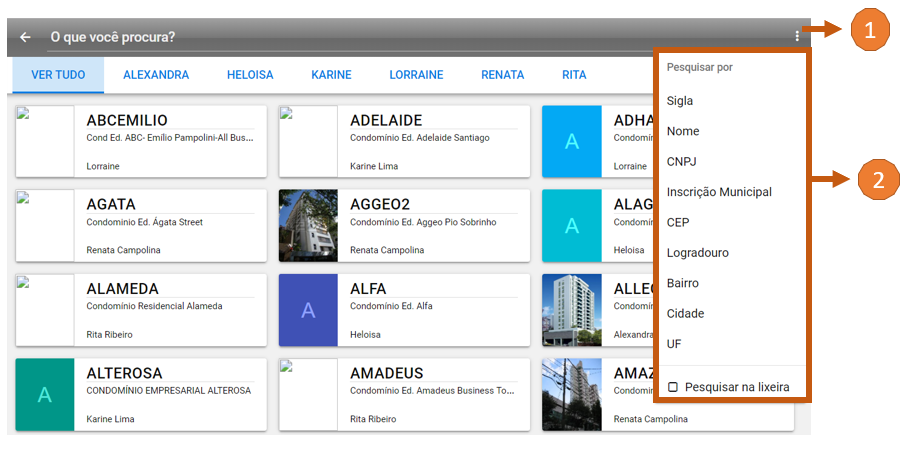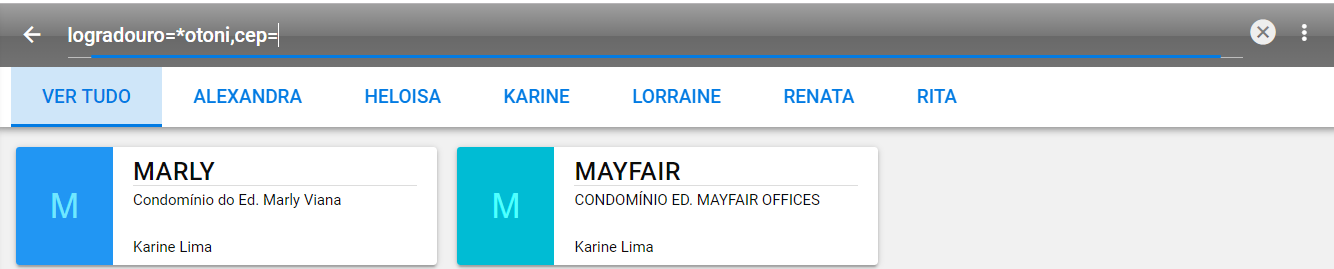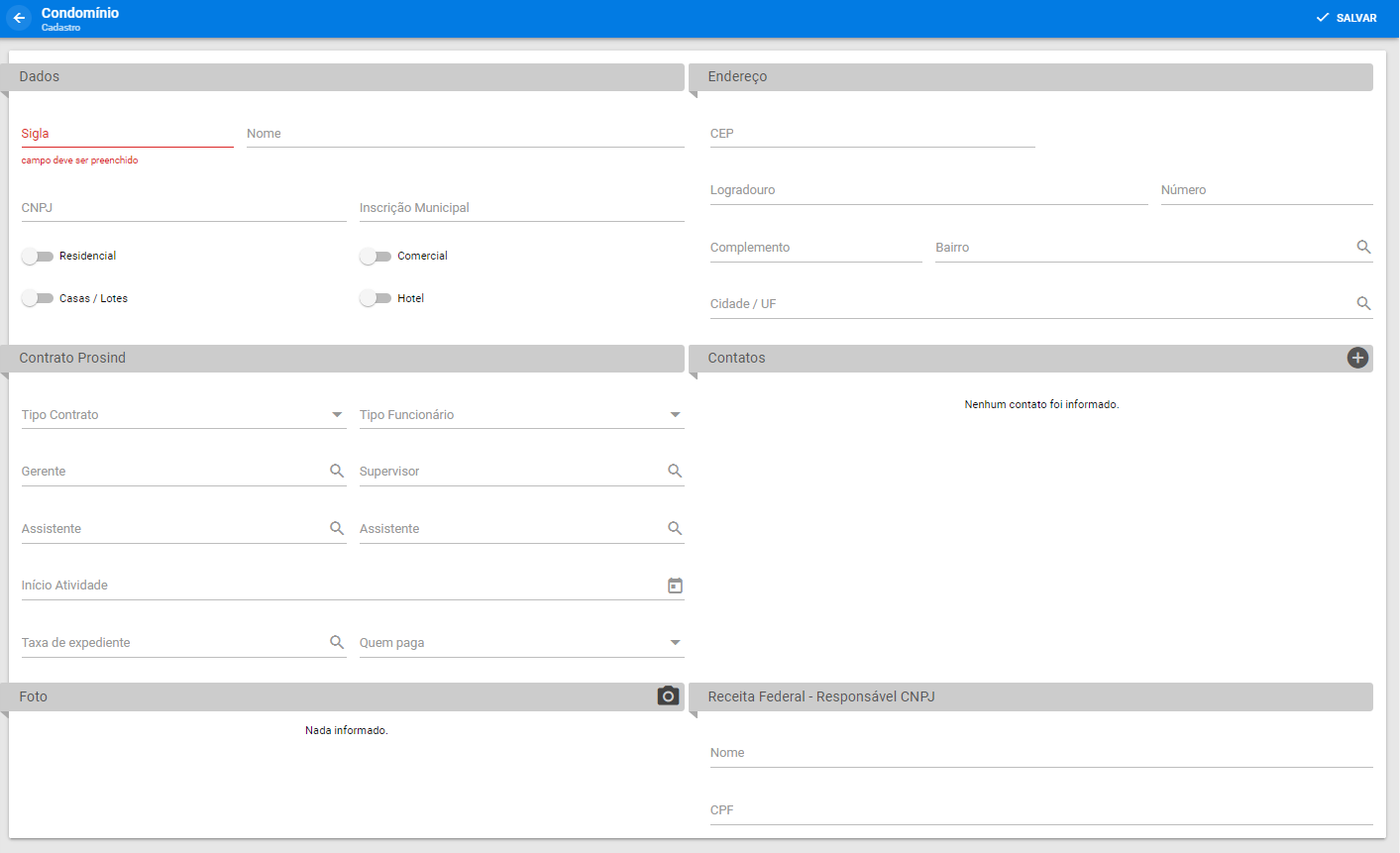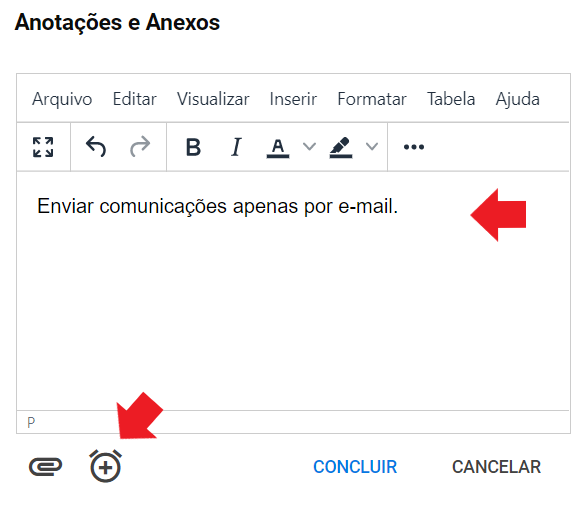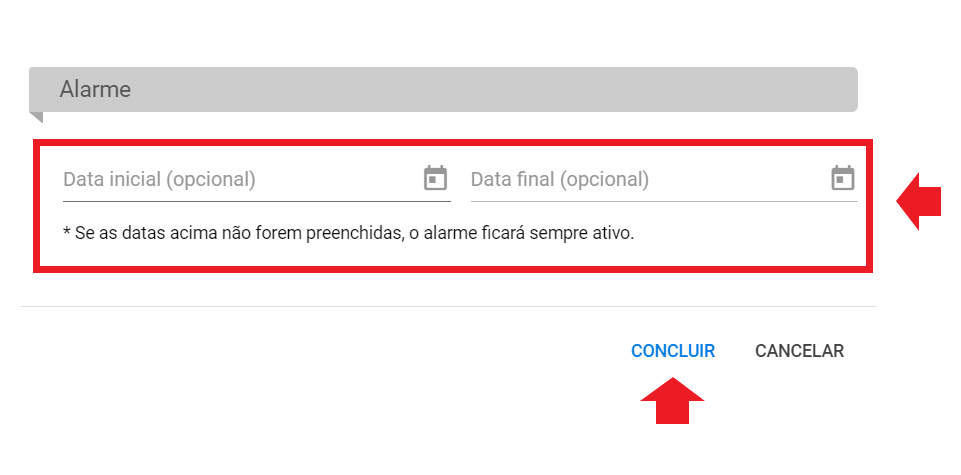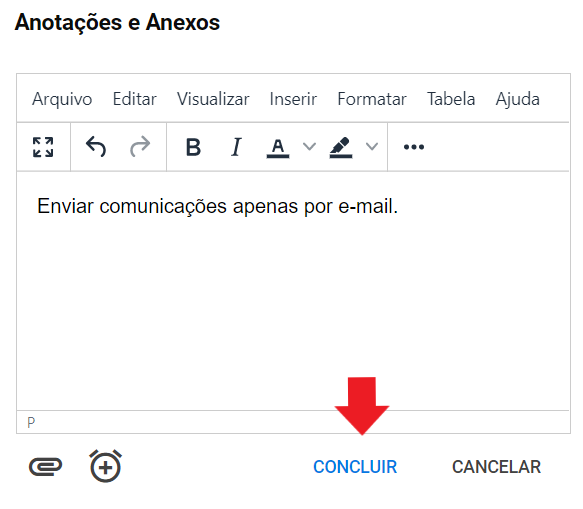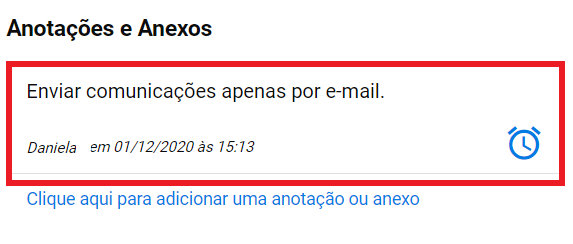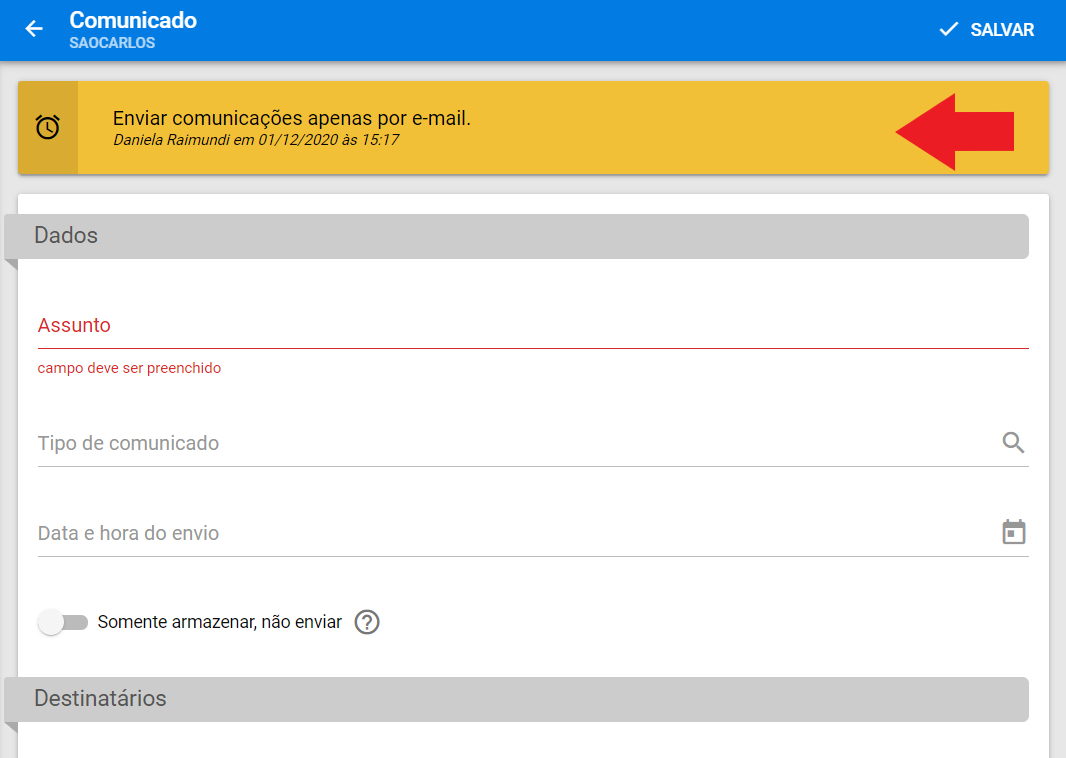Módulo Condomínio / Cadastro de Condomíniosedit
Cadastro de Condomínios
Cadastro principal do módulo, é a partir dele que o fluxo de operações do sistema funciona.
Ao entrar na página do cadastro, o sistema mostra uma visualização de todos os condomínios que estão cadastrados. Esta página está organizada por abas(1) que exibe toda a lista de condomínios (VER TUDO) e também agrupado pelos gerentes responsáveis de cada condomínio.
INFORMAÇÃO
No sistema é considerado um gerente todo usuário (Menu Configurações/Usuários) que está como membro do grupo Gerentes (Menu Configurações/Grupos).
Visualização Cartão x Tabela
A página de visualização pode ser exibida em formato de cartões (1) ou tabela(2), para alternar basta clicar no ícone que está na barra superior (3).
Informações do cartão
Pesquisa
A pesquisa do cadastro do condomínio, como de qualquer outra página, é ativada ao clicar na lupa(1) na barra superior. Basta digitar a informação desejada no campo (2) que o sistema fará a busca nos campos principais do cadastro.
Além disso, é possível informar o campo que se deseja pesquisar, basta clicar nos três pontinhos (1) (barra superior), e selecionar o campo (2) e digitar o termo desejado para o mesmo. Lembrando que para pesquisar os condomínios que foram excluídos, basta marcar a opção “Pesquisar na Lixeira”.
É possível selecionar mais de campo, um por vez e fazer uma pesquisa mais avançada.
Incluir / Alterar / Excluir
As funcionalidades de como incluir, alterar e excluir estão detalhadas no tópico da Usabilidade.
Para saber os campos obrigatórios do cadastro, basta clicar em incluir (ícone + da barra superior) e logo depois clicar em SALVAR. Neste instante, o sistema indicará de vermelho os campos que são de preenchimento obrigatório.
O cadastro é organizado em forma de blocos de assunto.
Página de cadastro - Condomínio
Lembretes específicos
Através do recurso de Anotações e Anexos é possível configurar um “lembrete” específico com relação ao condomínio. Este será exibido na tela para o usuário no momento de seleção do condomínio. Podem ser configurados um ou mais lembretes para cada condomínio.
Para configurar, basta no bloco de Anotações e Anexos:
- Clicar para incluir uma anotação
- Escrever o texto do lembrete e clicar no ícone de “Configurar alarme”
- Informar opcionalmente a data inicial e final para que o lembrete fique ativo e seja mostrado durante o período e CONCLUIR
- Clicar em CONCLUIR para salvar a anotação
- O lembrete ficará identificado com um relógio, para excluir basta selecioná-lo e clicar no “X”.
A exibição do lembrete será quando o usuário escolher o condomínio em uma tela, como mostrado na imagem abaixo:
IMPORTANTE / DICAS
- Ao digitar uma sigla já utilizada, o sistema avisa e não deixará salvar.
- Para preenchimento do bloco endereço, informe o CEP, desse modo o sistema irá buscar automaticamente as informações do logradouro, bairro e cidade/uf.
- Para selecionar um gerente ou supervidor, digite uma parte do nome ou digite ponto(.) para que a lista de nomes seja exibida.
- Possibilidade de inserir um ou vários contatos para cada condomínio, basta clicar no ícone + da barra superior do bloco Contatos. Para cada contato, o sistema permite inserir vários telefones e e-mails.
- Após cadastrar um novo condomínio, sigla o fluxo cadastrando as suas unidades, seus cliente e seus rateios.
- Para visualizar as informações de um condomínio específico, basta selecionar o condomínio, como se fosse para alterar, desta forma o sistema exibirá um tela com todas as informações consolidadas para consulta.
Leia agora sobre o cadastro de Unidades.